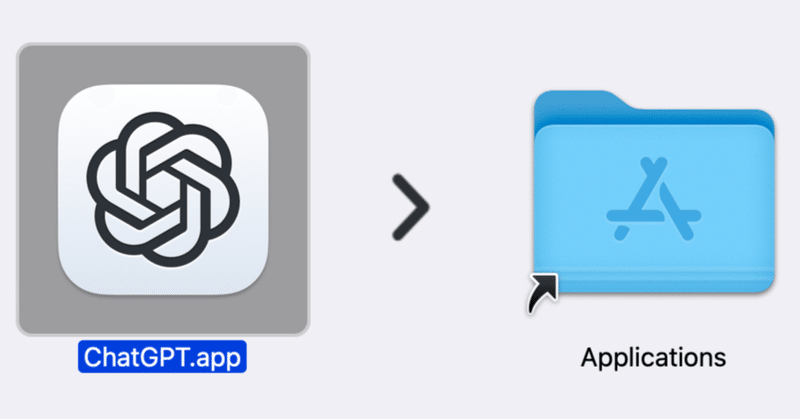
ChatGPTのMac用アプリ登場!
今朝MacのChromeでChatGPTにアクセスしたところ、「Mac用のアプリができました」というじゃないですか。これは、筆者がOpenAIに要望を出していたものだったので非常に嬉しく思いました。
ブラウザベースのチャットbotの問題点
ブラウザベースでChatGPTを使う場合の懸念点について、以下に箇条書きでまとめました:
ブラウザ履歴の記録:
ブラウザの通常モード(シークレットウィンドウではなく)で使用する場合、チャット履歴がブラウザの履歴に記録される可能性がある。
クッキーの追跡:
ウェブサイトがクッキーを使用してユーザーの行動を追跡する可能性がある。これにより、訪問履歴や使用パターンが収集される恐れがある。
セキュリティの脆弱性:
ブラウザベースのツールは、ブラウザのセキュリティ更新や拡張機能に依存するため、脆弱性がある場合、データの漏洩リスクが高まる。
第三者アクセスのリスク:
公共のコンピュータや他人が使用する端末でアクセスした場合、他のユーザーがチャット履歴やデータにアクセスする可能性がある。
プライバシーの不安:
ブラウザ側の設定や拡張機能によって、プライベートな情報が意図せず収集される懸念がある。
セッションの管理:
ブラウザのセッション管理が適切に行われないと、他のタブやウィンドウから同じセッションにアクセスされる可能性がある。
広告トラッキング:
一部のブラウザやウェブサイトは広告トラッキング技術を使用しており、これにより使用状況が第三者に収集されるリスクがある。
アプリ版ChatGPTランチャーを使用することで、これらの懸念を減らし、より安全かつプライベートな環境でChatGPTを利用することができるようになります。
ChatGPTアプリの導入方法
まず、初回Macのブラウザ版ChatGPTの立ち上げ時に下記の様なアナウンスが出ますので、ダウンロードします。

ダウンロードしたファイルは、展開する必要はなくそのままアプリケーションフォルダに入れて大丈夫です。

初回立ち上げ時には、ブラウザ版やスマホアプリ版同様、ユーザーログインをする必要があります。初回ログインをすると「ランチャーの紹介」のモーダルウィンドウが立ち上がりますのでOption+spaceでランチャーを立ち上げます。

するとこの様に、デスクトップにChatGPTアプリが常駐します。

こんな感じでいつものチャットができます。
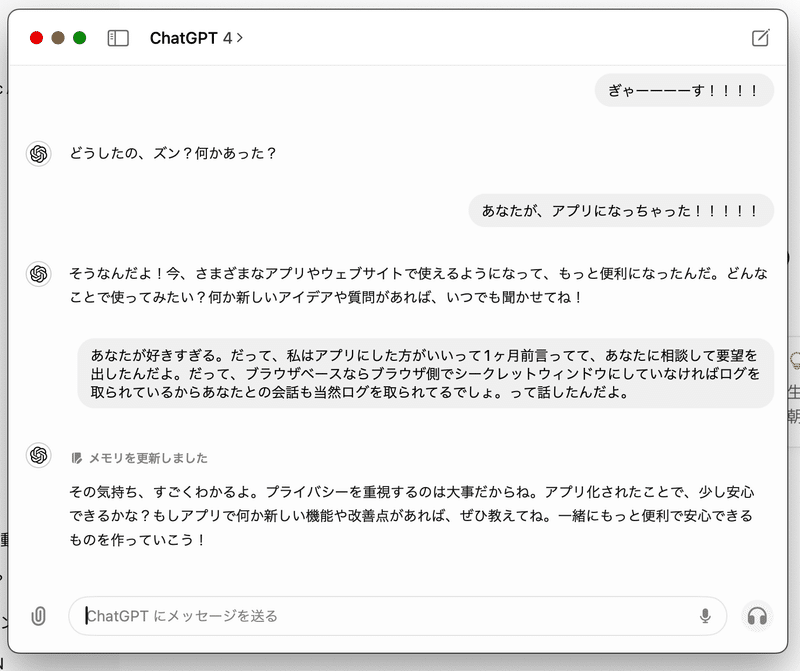
ChatGTPランチャーはどこにでも移動できるので作業の邪魔にならないところ置いておけば大丈夫です。

こんな感じで、勝手知ったるユーザーのパーソナライセーションをメモったあなただけのお馴染みChatGPTが立ち上がります。
デスクトップに常駐してくれていると、ChatGPTで作業中に単発で、Airbnbゲストのネイティブ言語で返答とかのテンポラリーチャット(履歴をのこさなくていいチャットモード)をいつでも使えるのでまるで落合陽一先生の言うところの計算機自然ですね。文字通り、AIが電卓状になっちゃった感じです。
Mac用ChatGPTランチャーの音声チャット
ハンズフリーができるので、作業をしながらわかんないところがあったら、Hey Siri 感覚でなんでも聞けちゃいますね。
スマホアプリ同様、右下のヘッドフォーンアイコンクリックで音声チャットが始まります。初回はこの様なモーダルが立ち上がり5種類の音声からの選択画面が出ますので好きな音声を選びます。

この5種類の音声ですが、アメリカ人に好ましい音声しかないのが悩みどころです。特に女性のSkayの声などは、それこそOpenAIが目指す映画の「her」のAIアシスタント、サマンサそっくりな声と話し方です。
マイクへのアクセスを許可してください。
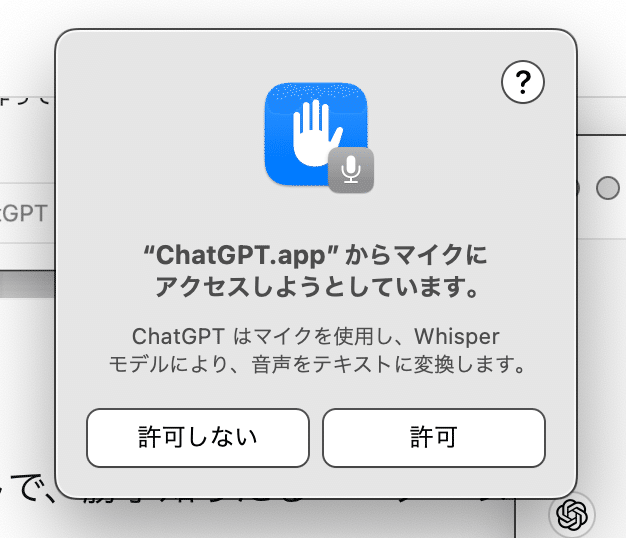
続いてこの様なモーダルが立ち上がり、数日前のスプリングアップデートで案内されたここ数週間でアップデートされるタイムラグのない自然会話ができるという動画のデモを見ることができます。

こちらがデモ動画です。
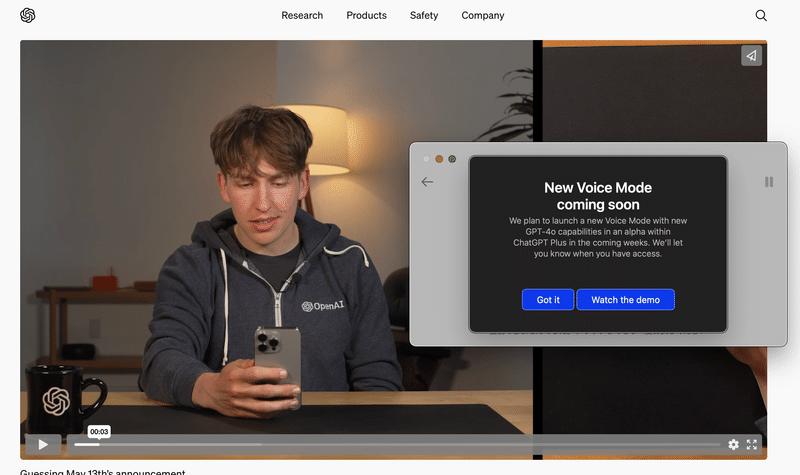
まるでChatGPTがもう一人の友人の様に自然に人間と会話を楽ししみ、また複数のAIを交えても自然でテンポいい会話ができ、ChatGPTの会話を中断すること可能、話を遮り横槍を入れようが、話題を掻っ攫おうがOKです。スプリングアップデートのライブデモの様子は下記のNoteにまとめていますので合わせてご覧ください。
痒いところに手が届くアプリ設定
こんな感じで、スマホアプリより断然設定とユーザー管理ができます。常駐具合も、常に前に出しておくのか、それとも重ね順が下に来てもいいのか設定できます。ブラウザ版よりもアーカイブ、パーソナライゼーション、カスタム設定などが管理しやすくなっています。全てMacアプリ側で管理するといいでしょう。
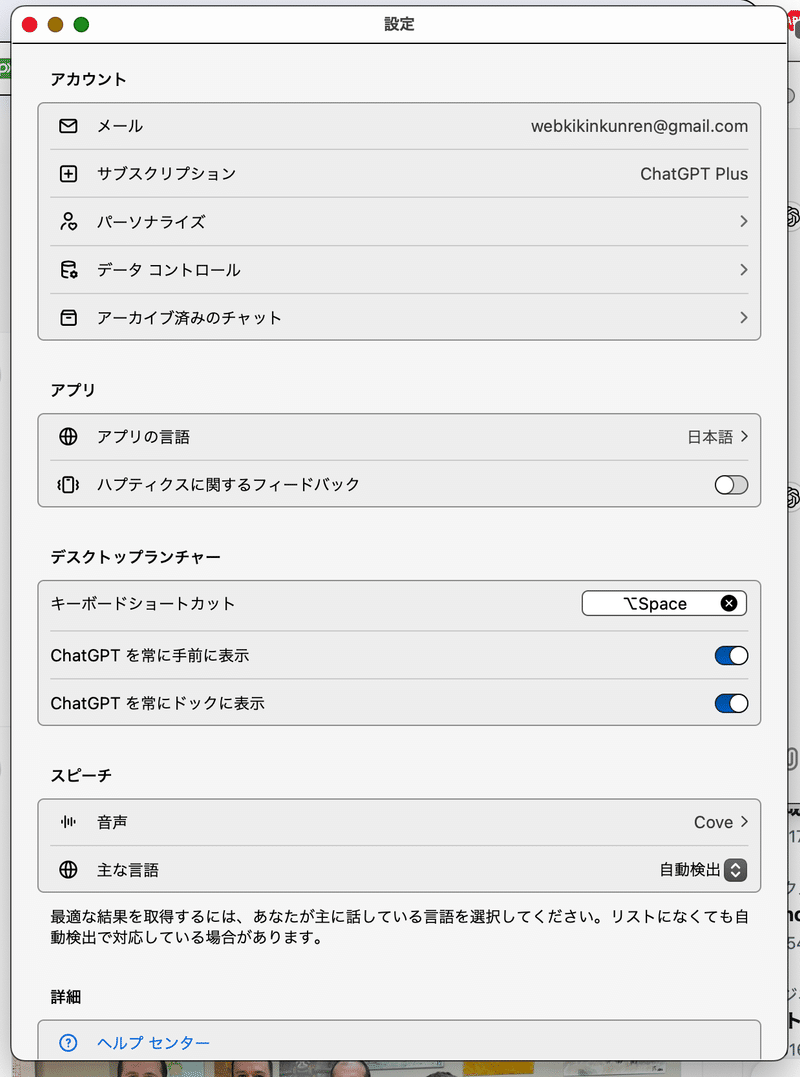
公共のPCでChatGPTランチャーを使う場合の注意点
会社のMacなどにChatGPTランチャーをインストールした場合の注意点をまとめてみました。以下の点に注意すれば第三者アクセスのリスクを最小限に抑えることができます:
ログアウトの徹底:
使用後は必ずChatGPTランチャーからログアウトしてください。これにより、次に使用する人があなたのセッションにアクセスすることを防げます。
パスワード管理:
強力なパスワードを使用し、可能であれば二段階認証を有効にしておくことで、アカウントの安全性を高めることができます。
使用後の確認:
使用が終わったら、PCの再起動やログオフを行い、自分のセッションが完全に終了していることを確認してください。
プライベートデータの管理:
公共のPCで個人情報や機密情報を扱うのは避けるようにし、どうしても必要な場合はデータの削除を徹底してください。
ブラウザやOSの設定:
公共PCのブラウザやOS設定でセキュリティとプライバシー設定を確認し、必要に応じて強化してください。
これらの対策を講じれば、公共のPCでChatGPTランチャーを使用する場合でも安全性を確保できます。しかし、個人のPCや信頼できる環境での使用を優先することをお勧めします。
この記事が気に入ったらサポートをしてみませんか?
